Vše o iOS 26

Apple představil iOS 26 – velkou aktualizaci s novým designem z matného skla, chytřejšími funkcemi a vylepšeními známých aplikací.
Slack je komunikační aplikace, která spojuje spolupracovníky a skupiny do jednoho pracovního prostoru. Se všemi svými komunikačními nástroji na jednom místě pomáhá vzdáleným týmům zůstat produktivní, ať pracují kdekoli.
Aplikaci Slack lze používat online, stáhnout si ji na desktop a mobilní platformy a upravit tak, aby odpovídala vaší uživatelské identitě.
Než začnete přizpůsobovat uživatelské rozhraní Slack, musíte si nejprve stáhnout a nainstalovat aplikaci Slack do svého zařízení. Pokud jste součástí týmu, možná budete muset počkat na přihlašovací jméno a heslo, abyste se mohli přihlásit do svého pracovního prostoru. Pokud jste vedoucí týmu, vytvořte si pracovní prostor.
Pokud používáte zařízení Apple, můžete si aplikaci stáhnout z obchodu Apple. V opačném případě přejděte na web Slack (slack.com/downloads) a stáhněte si aplikaci přímo. Po stažení souboru postupujte podle pokynů k instalaci.
Po dokončení tohoto předběžného kroku jste připraveni vytvořit si přizpůsobené prostředí.
Slack má vestavěného osobního asistenta jménem Slackbot. Prostřednictvím Slackbota můžete generovat přizpůsobené odpovědi přidáním nějaké postavy do vašich konverzací.
Navštivte my.slack.com/customize/Slackbot .
Klikněte na Přidat novou odpověď z možností, které se zobrazí na stránce.
Když někdo řekne , do textového pole pod sloupcem napište pozdrav, např. Hey, Hi, Sup. Můžete také přidat různé fráze a podmínky.
Poté do textového pole pod sloupcem Slackbot odpovídá , zadejte, jaká má být jeho odpověď, např. Oh, ahoj! Ahoj!, Suppidy sup atd.
Klikněte na Uložit odpověď .
Chcete-li vytvořit vlastní motiv, proveďte následující kroky
Otevřete aplikaci Slack.
Klikněte na název svého pracovního prostoru v levém horním rohu.
Vyberte Předvolby .
Odtud vyberte Motivy .
Zde si můžete vybrat vzorník barev z nabízených možností.
Klikněte na Vytvořit vlastní motiv .
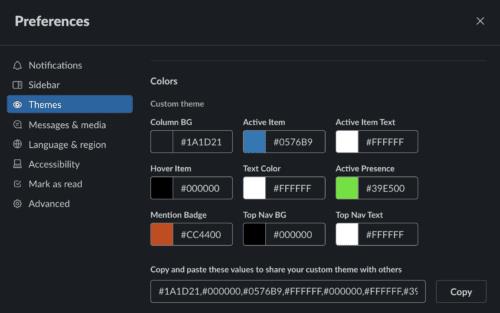
Po provedení výše uvedených kroků si můžete užít vlastní motiv, který je viditelný pouze vám.
Díky emodži jsou konverzace na pracovišti vzrušující a animované. Aplikace slack má rozsáhlou sbírku emodži, ale můžete si vytvořit vlastní emotikony, které jsou pro vás jedinečné.
Navštivte my.slack.com/customized/emoji .
Do textového pole zadejte vlastní název svého emotikonu Vyberte název . Toto bude nakonec příkaz, který zadáte do textového pole konverzace, abyste zobrazili své vlastní emotikony.
Kliknutím na Vybrat soubor vyberte a nahrajte obrázek z vyskakovacího okna.
Kliknutím na Nastavit alias pro existující emotikony použijete své jméno pro existující emotikony. Vyberte jeden z rozbalovacího seznamu.
Poté klikněte na tlačítko Uložit nový emotikon . Jsi hotov!
Nyní můžete používat své vlastní emotikony k vyjádření se ostatním členům týmu.
Přeplněný postranní panel je jedním z nejproblematičtějších problémů s kanálem Slack, protože týmy mají obvykle velký počet lidí. Vždy však můžete změnit nastavení seznamu kanálů, abyste předešli zahlcení postranního panelu na Slacku. Postup přizpůsobení postranního panelu:
V okně Slack klikněte na název týmu a otevřete nabídku týmu.
Vyberte Předvolby > Pokročilé možnosti .
Změňte nastavení seznamu kanálů z pokročilých možností. Můžete se rozhodnout skrýt jakýkoli kanál nebo přímé zprávy a soukromé skupiny, které nemají žádnou aktivitu.
Klikněte na Hotovo pro uložení změn.
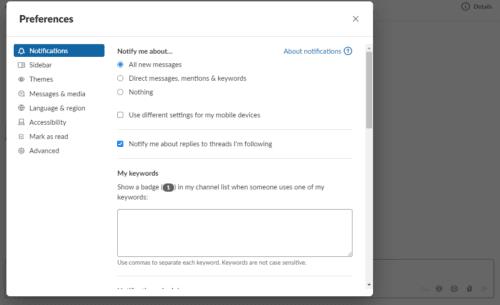
Nejen, že si můžete přizpůsobit uživatelské rozhraní svého Slacku, ale můžete si také usnadnit život integrací dalších aplikací, které používáte. Slack se integruje s desítkami známých aplikací a služeb, včetně Zoom, Toast a Guru.
Do Slacku můžete stáhnout nástroje zvenčí a mít je na jednom místě. Chcete-li integrovat aplikace a služby do Slacku, můžete provést následující kroky.
Navštivte my.slack.com/integrations nebo klikněte na nabídku týmu.
Vyberte Konfigurovat integrace a najděte aplikaci nebo službu, kterou chcete připojit.
Klikněte na tlačítko Zobrazit a postupujte podle pokynů na obrazovce.
Aplikace Slack pomáhá zvýšit produktivitu vašeho týmu. Vytvoření osobního zážitku na Slacku je docela vzrušující zážitek. Své uživatelské rozhraní si můžete přizpůsobit implementací všech nebo některé z výše uvedených metod přizpůsobení.
Apple představil iOS 26 – velkou aktualizaci s novým designem z matného skla, chytřejšími funkcemi a vylepšeními známých aplikací.
Studenti potřebují pro studium specifický typ notebooku. Měl by být nejen dostatečně výkonný, aby dobře poskytoval výkon ve zvoleném oboru, ale také dostatečně kompaktní a lehký, aby ho bylo možné nosit s sebou celý den.
V tomto článku vám ukážeme, jak znovu získat přístup k pevnému disku, když selže. Pojďme na to!
Na první pohled vypadají AirPods stejně jako kterákoli jiná bezdrátová sluchátka. To se ale všechno změnilo, když bylo objeveno několik málo známých funkcí.
Přidání tiskárny do systému Windows 10 je jednoduché, i když proces pro kabelová zařízení se bude lišit od postupu pro bezdrátová zařízení.
Jak víte, RAM je velmi důležitá hardwarová součást počítače, která slouží jako paměť pro zpracování dat a je faktorem, který určuje rychlost notebooku nebo stolního počítače. V níže uvedeném článku vám WebTech360 představí několik způsobů, jak kontrolovat chyby RAM pomocí softwaru ve Windows.
Ať už hledáte NAS pro váš domov nebo kancelář, podívejte se na tento seznam nejlepších NAS zařízení pro ukládání dat.
Údržba vašich 3D tiskáren je velmi důležitá pro dosažení nejlepších výsledků. Zde jsou některé důležité tipy, které je dobré mít na paměti.
Přečtěte si tento článek, abyste se dozvěděli jednoduchý krok za krokem proces, jak připojit notebook k projektoru nebo TV v OS Windows 11 a Windows 10.
Připravujete se na večer her a bude to velké - právě jste si pořídili hru „Star Wars Outlaws“ na streamovací službě GeForce Now. Objevte jediný známý způsob, jak opravit kód chyby GeForce Now 0xC272008F, abyste mohli znovu hrát hry od Ubisoftu.







